将旧Android迁移到Galaxy S9:同步联系人,短信,音乐,照片,应用程序
如果你有一个全新的S9,那么你必须寻找从Android转移到S9的不同方式。每当我们购买新智能手机时,我们都必须经历一些在不同设备之间移动数据的不必要的麻烦。值得庆幸的是,您可以使用一些正确的工具来帮助您轻松完成此过程。在本指南中,我们将让您熟悉从Android转移到S9所有重要数据文件的四种不同方法。
第1部分:只需单击一下,即可将所有内容从旧Android传输到S9 / S9 Edge
将数据从一个设备传输到另一个设备的最快速,最简单的方法之一是使用dr.fone - Switch。作为dr.fone工具包的一部分,它提供了100%安全可靠的解决方案,可以在不丢失任何数据的情况下从一个设备移动到另一个设备。您可以在各种设备之间轻松传输照片,视频,音乐,消息,联系人和所有其他类型的数据。由于该平台支持所有领先的Android和iOS设备,您也可以执行跨平台传输。只需单击一下,您就可以使用dr.fone - Switch从Android转移到S9。您需要做的就是按照以下步骤操作。

dr.fone - Switch
在1点击中从旧Android切换到S9!
- 简单,快速,安全。
- 在具有不同操作系统的设备之间移动数据,即iOS到Android。
-
支持运行最新iOS 11的iOS设备

- 传输照片,短信,联系人,备注和许多其他文件类型。
- 支持超过8000多种Android设备。适用于所有型号的iPhone,iPad和iPod。
1.在Mac或Windows PC上启动dr.fone,然后从家中转到“Switch”模块。此外,将两个设备连接到系统并等待一段时间,因为它们会自动检测到它们。

2.界面将提供两个设备的快照。您的旧Android将被列为源,而Galaxy S9将被列为目标设备。您可以单击“翻转”按钮以交换其位置。

3.现在,只需选择您想要移动的数据类型。您可以传输照片,视频,音乐,联系人,消息等。完成选择后,单击“开始传输”按钮。

4.这将启动传输过程并将所选数据从源设备移至S9。确保在传输过程中两个设备都连接到系统。
5.完成该过程后,您将收到通知。最后,您可以安全地删除这两个设备并访问S9上新传输的数据。

第2部分:使用Google帐户将Android中的联系人同步到Galaxy S9 / S9 Edge
如果您只是想将联系人从一个Android设备移动到另一个设备,那么您也可以将它们与您的Google帐户同步。这个过程非常简单,但它也可用于转移您的联系人,但不能用于传输任何其他类型的数据,如照片,视频,消息等。
1.首先,解锁现有设备,然后转到“设置”>“帐户”,然后点按您的Google帐户。在此处,您可以打开“联系人”的同步选项。
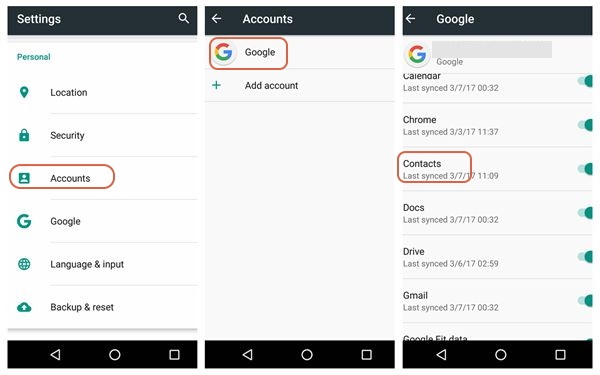
2.此外,您可以点按“立即同步”按钮,立即将您的联系人与您的Google帐户同步。
3.同步联系人后,您可以随时通过自己的Google帐户查看这些联系人。在设置新的S9时,请使用相同的Google帐户登录并让其同步您的联系人。
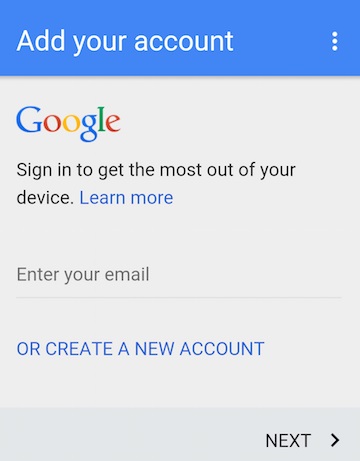
4.或者,您也可以从Play商店下载Google通讯录应用程序。这将自动获取已同步的联系人,并允许您在S9上访问它们。通过Google通讯录应用,您还可以将联系人导出到其他来源。
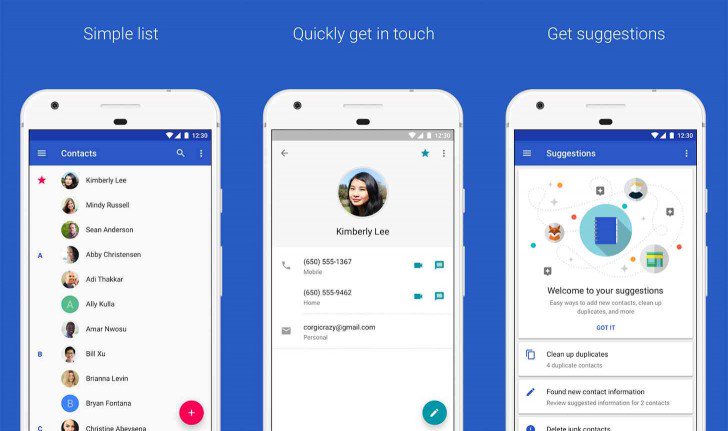
第3部分:使用智能交换机将Android迁移到Galaxy S9 / S9 Edge
三星智能开关是另一种快速可靠的方式,可以从Android传输到S9数据文件。该应用程序由三星开发,使用户可以更轻松地从现有设备迁移到新的三星手机。您可以通过无线方式或通过USB线从Android转移到S9。
1.首先在两台设备上下载Samsung Smart Switch。在设备上启动其应用程序并选择传输模式(即通过USB电缆或无线)。
2.确保已将S9标记为接收设备。
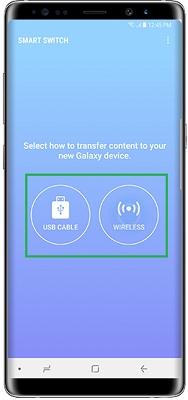
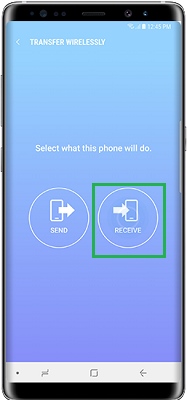
3.此外,系统会要求您指定源设备。在这种情况下,它将是一个Android。
4.同样,在源设备上,您需要将其标记为“发送”信息的那个。指定详细信息后,您只需点击“连接”按钮即可启动该过程。
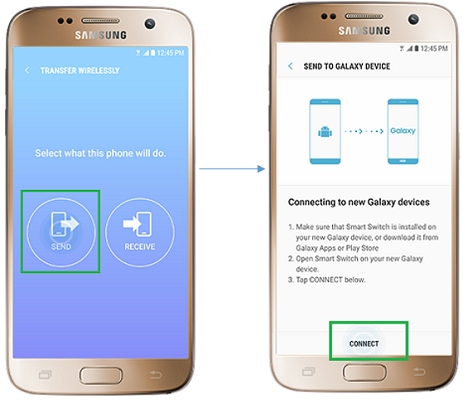
5.将生成一次性引脚,应在两个器件上进行匹配以建立安全连接。
6.连接两个设备后,您可以选择要传输的数据类型,然后点击“发送”按钮。
7.您将收到S9的提示。接受接收数据并等待应用程序完成该过程。
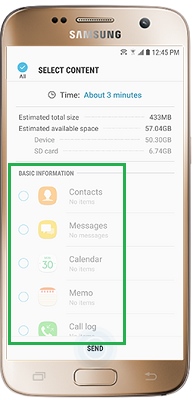

8.最后,您将收到有关您的数据已成功传输的通知。您可以退出应用并按照自己喜欢的方式使用手机。
第4部分:手动将音乐,照片和视频复制到S9 / S9 Edge
如果需要,您还可以手动从Android传输到S9照片,视频,音乐和其他媒体文件。关于像S9这样的Android设备的最佳部分是它可以用作USB驱动器来访问其数据。要手动从Android转移到S9,您可以按照以下步骤操作:
1.首先,使用正品USB电缆将现有的Android设备连接到系统。
2.一旦连接设备,您将收到以下提示。选择使用USB传输文件(作为MTP)。
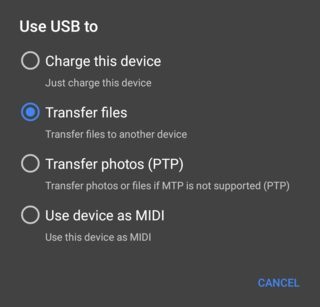
3.这样,您就可以轻松访问手机存储空间。只需访问它的驱动器,然后转到您选择的任何文件夹。照片和视频大多列在DCIM文件夹中。您可以在“音乐”或任何其他相关文件夹下找到您的歌曲。
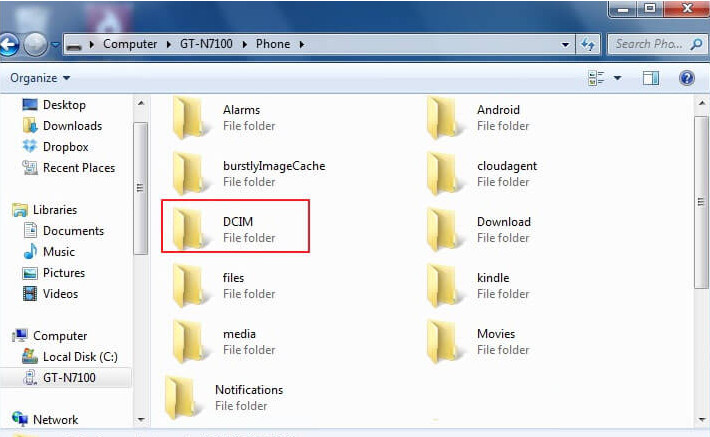
4.从此处复制您选择的文件,然后将其粘贴到系统上或直接粘贴到连接的S9上。
如果要备份数据,则可以先将这些文件复制到系统中,然后在将S9连接到系统时按照相同的方法。稍后,您可以通过执行相同的操作将这些文件复制到S9。
我们确信按照本指南,您可以轻松地从Android转移到S9。如您所见,dr.fone - Switch提供了一种快速,简单且可靠的解决方案,可将数据从一台设备直接传输到另一台设备。只需单击一下,您就可以切换智能手机并保持所有数据的完整性。继续下载这个神奇的工具,并从旧设备到全新的S9无缝过渡。


